De ERROR_WX86_ERROR , specifiek foutcode 540 (0x21C), duidt op een probleem in het WX86-subsysteem dat is aangetroffen bij het uitvoeren van 16-bits Windows-applicaties op 32-bits of 64-bits versies van Windows. Deze fout komt met name veel voor bij gebruikers die proberen om legacy-software op moderne systemen te starten, wat een aanzienlijk compatibiliteitsprobleem oplevert.
Hoe ERROR_WX86_ERROR op te lossen
1. Compatibiliteitsmodus inschakelen
- Klik met de rechtermuisknop op het toepassingspictogram en selecteer Eigenschappen in het contextmenu.
- Navigeer naar het tabblad Compatibiliteit . U vindt de compatibiliteitsinstellingen die helpen bij het uitvoeren van problematische applicaties.
- Selecteer Dit programma in compatibiliteitsmodus uitvoeren voor: en kies een eerdere versie van Windows, zoals Windows XP of Windows 98, uit het vervolgkeuzemenu.
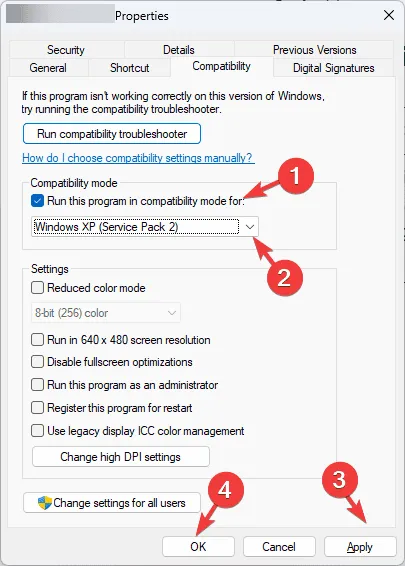
- Klik op Toepassen en vervolgens op OK om uw instellingen te voltooien.
Het gebruiken van de compatibiliteitsmodus kan vaak een game-changer zijn, waardoor u oudere applicaties zonder gedoe kunt uitvoeren. Zorg ervoor dat u de versie selecteert die het beste overeenkomt met de oorspronkelijke omgeving van de applicatie.
2. Stel een virtuele machine in
Als de compatibiliteitsmodus het probleem niet oplost, overweeg dan om een virtuele machine te installeren. Applicaties zoals VirtualBox en VMware zijn uitstekend geschikt voor het creëren van een geëmuleerde Windows-omgeving die de benodigde voorwaarden voor oudere software repliceert.
Voor DOS-gebaseerde toepassingen kan het gebruik van een emulator zoals DOSBox de optimale oplossing zijn, omdat deze op efficiënte wijze een DOS-omgeving simuleert die deze toepassingen ondersteunt.
3. Zoek een compatibele 32-bits/64-bits versie
Een proactieve aanpak om te voorkomen dat u ERROR_WX86_ERROR tegenkomt, is om een 32-bits of 64-bits versie van de applicatie te zoeken die u probeert te installeren. Veel ontwikkelaars bieden nieuwere versies van hun software die compatibel zijn met moderne besturingssystemen.
Controleer de officiële website van de applicatie op updates of zoek naar alternatieven die zijn ontworpen om te functioneren zonder dat het WX86-subsysteem nodig is.
4. De systeembestandscontrole uitvoeren
- Druk op de Windows toets, typ cmd in de zoekbalk en klik met de rechtermuisknop op Opdrachtprompt . Selecteer Als administrator uitvoeren om het programma met verhoogde bevoegdheden te starten.
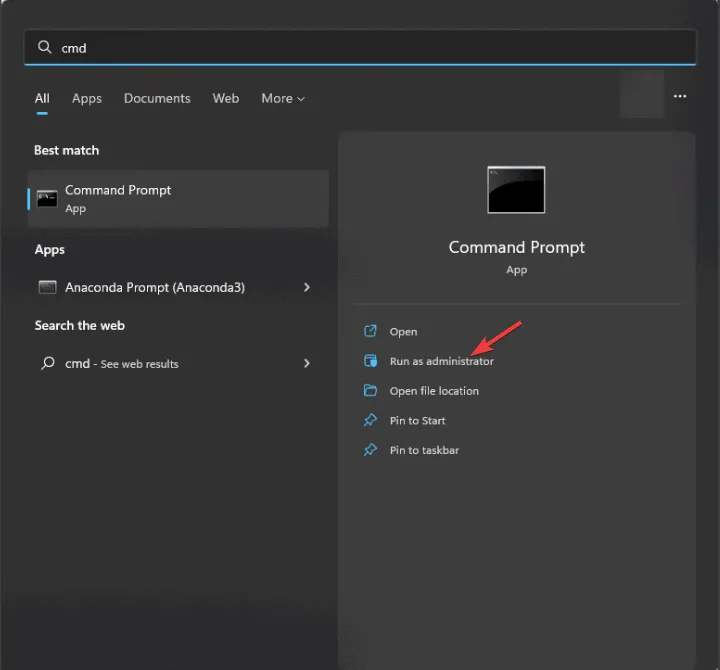
- Voer de volgende opdracht in om te scannen op beschadigde of ontbrekende systeembestanden en deze te repareren. Klik vervolgens op Enter:
sfc /scannow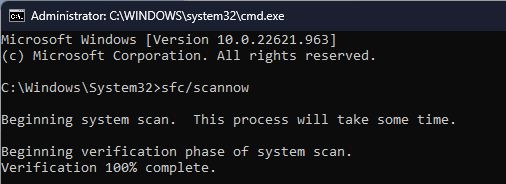
- Laat de scan voltooien en start daarna uw computer opnieuw op om eventuele reparaties uit te voeren.
Door de systeembestandscontrole uit te voeren, kunt u problemen verhelpen die ontstaan door beschadigde bestanden en die de prestaties van oudere software kunnen belemmeren.
Samengevat kan het oplossen van ERROR_WX86_ERROR het activeren van de compatibiliteitsmodus, het gebruiken van virtuele machines, het vinden van geschikte softwareversies of het uitvoeren van een System File Checker-scan om bestandscorruptie aan te pakken, omvatten. Het implementeren van deze strategieën kan uw kansen op het succesvol uitvoeren van oudere applicaties aanzienlijk vergroten.
Heb je regelmatig last van Blue Screen of Death (BSoD) fouten? Door de oorzaken te begrijpen, kun je toekomstige fouten voorkomen. Als je vragen of verdere gedachten hebt over BSoD fouten, deel ze dan gerust in de comments.
Extra inzichten
1. Wat veroorzaakt ERROR_WX86_ERROR?
ERROR_WX86_ERROR treedt meestal op vanwege compatibiliteitsproblemen bij pogingen om 16-bitstoepassingen uit te voeren op een moderne 32-bits of 64-bits versie van Windows, die 16-bitsarchitectuur niet meer rechtstreeks ondersteunt.
2. Is er een manier om 16-bits applicaties te draaien op een 64-bits versie van Windows?
Ja! U kunt 16-bits applicaties uitvoeren door gebruik te maken van de compatibiliteitsmodus, emulators zoals DOSBox voor DOS-gebaseerde applicaties, of virtuele machine software zoals VirtualBox en VMware om een omgeving te creëren die compatibel is met oudere software.
3. Hoe weet ik of mijn applicatie een 32-bits of 64-bits versie heeft?
Om te bepalen of uw applicatie een 32-bits of 64-bits versie heeft, controleert u de officiële website van de software waar downloadopties en versie-informatie meestal worden vermeld. U kunt ook naar de eigenschappen van de applicatie kijken als u deze al hebt geïnstalleerd.